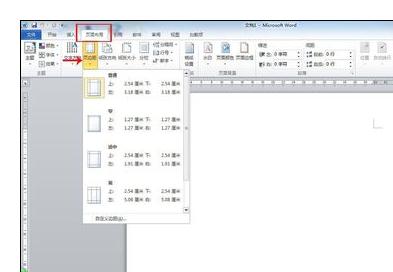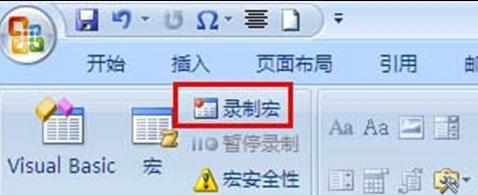在Word2010公式中添加数学符号的方法
张伟分享
数学符号包括希腊字母、运算符、几何学符号等各种符号,是数学公式中必不可少的构成元素。用户在Word2010文档中创建公式的时候,常常需要添加各种数学符号。那么要怎么做呢?下面小编来告诉你吧。
Word2010公式中添加数学符号的步骤
打开word2010文档窗口,单击需要添加数学符号的公式,并将插入条光标定位到目标位置

Word2010公式中添加数学符号的步骤图1
在“公式工具/设计”功能区的“符号”分组中,单击“其他”按钮打开符号面板。默认显示的“基础数学”符号面板。可以在“基础数学”符号面板中找到最常用的数学符号,

Word2010公式中添加数学符号的步骤图2
提示:若在“基础数学”符号面板中找不到所需要的符号,可以单击面板顶部的下拉三角按钮,并在打开的下拉菜单中选择更多类别的符号。

Word2010公式中添加数学符号的步骤图3
Word2010使用公式功能的方法
1、打开或者新建一个word文档。
2、选择插入选项卡,然后符号里面点击公式,这里会列出系统自带的一些公式,如果有需要的,可以直接点击插入即可。
3、如果没有需要的公式,也可以自定义公式,这时只需点击插入新公式。
4、这时就出现了在此键入公式按钮。
5 、当你点击之后,就会出现公式设计工具,利用公式设计工具,就可以设计各种各样的公式了。
在Word2010公式中添加数学符号的方法相关文章: